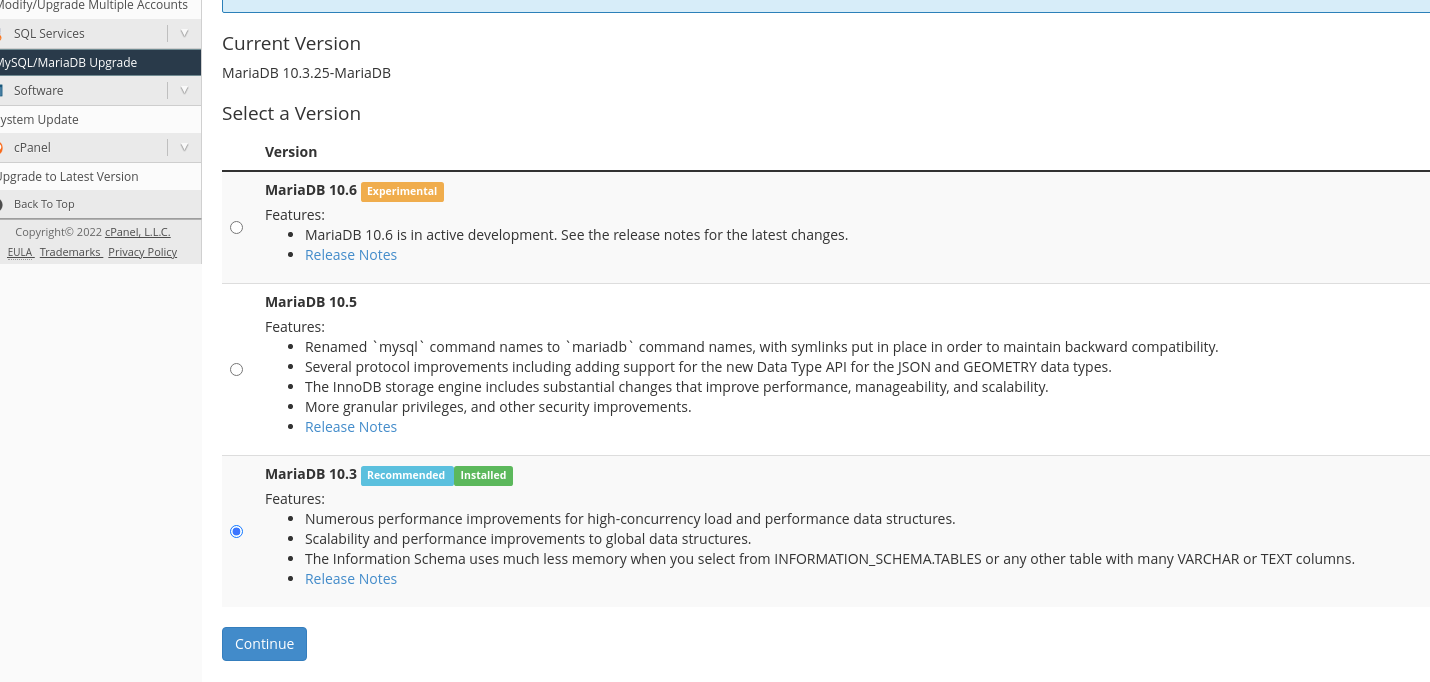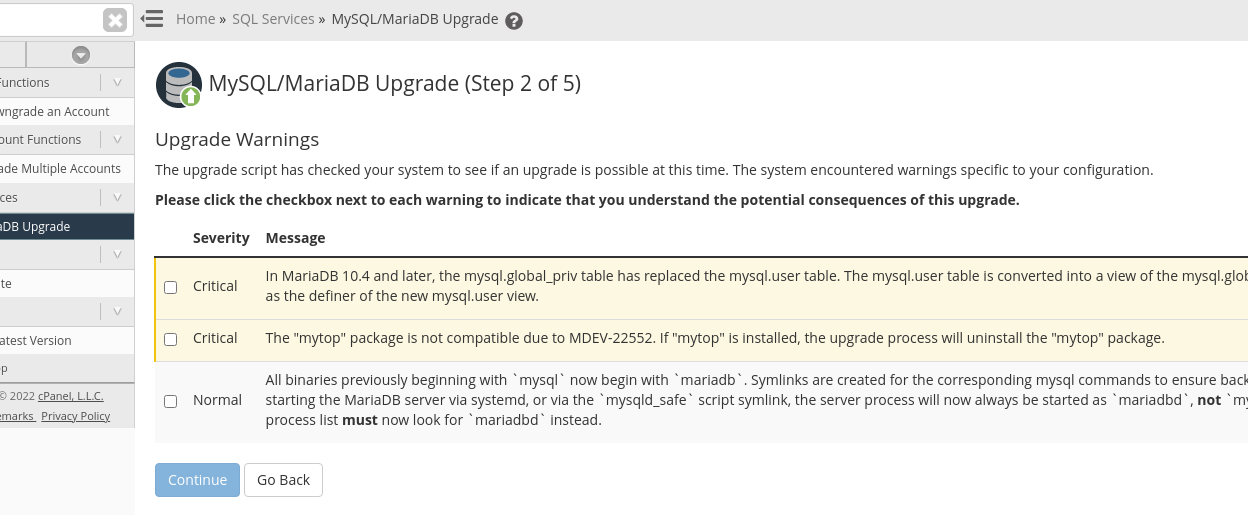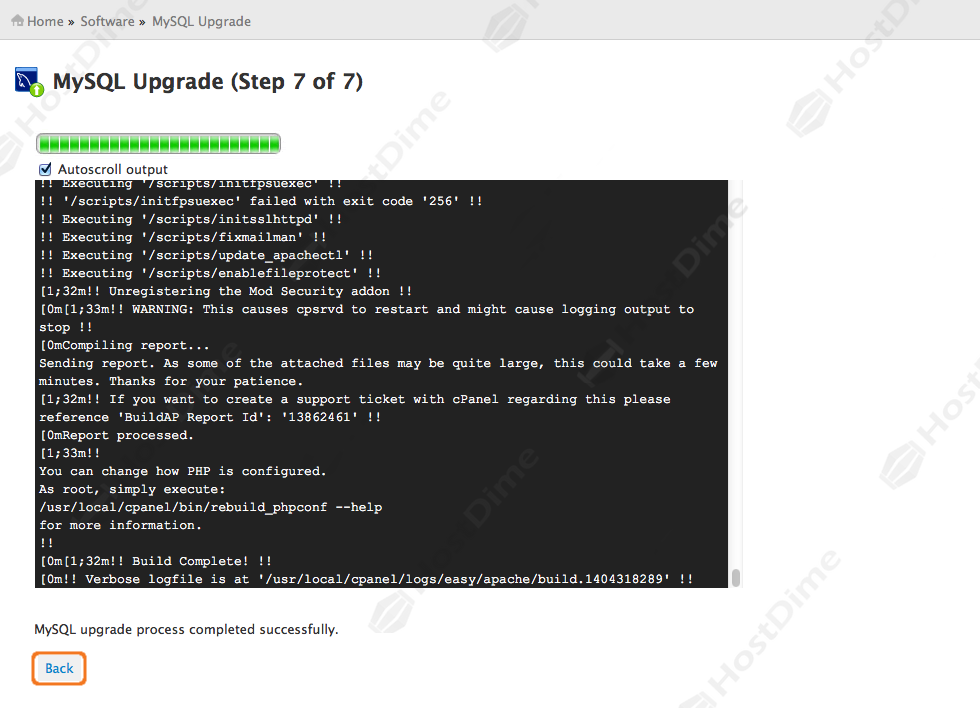Actualización de MariaDB desde WHM
La interface de WHM le permite a usuarios root o cuentas reseller habilitadas como root, llevar a cabo actualizaciones de versión de MySQL® o MariaDB®. Una vez que has seleccionado la versión de MySQL® o MariaDB® puede automaticamente
Para actualizar MySQL en WHM / cPanel, no precisamos de acceso SSH, ya que podremos hacerlo por medio de WHM, de forma gráfica. De manera muy sencilla, podremos actualizar nuestro servidor de bases de datos.
Advertencia
- Se recomienda encarecidamente que se realice un respaldo de sus bases de datos antes de actualizar las bases de datos o hacer el cambio a MariaDB.
- La acción de actualización no soporta downgrades de las versiones del motor de base de datos. Se recomienda no intentar un downgrade de MySQL o MariaDB
- El proceso de actualización considera a MariaDB como una actualización de MySQL. Si se cambia el motor de base de datos a MariaDB, este ya no se podrá regresar a MySQL.
- Si tiene instalado Mysql Governor de CloudLinux, las actualizaciones de MySQL no funcionarán bajo esta interface, Si si tiene dudas al respecto, favor de cotactar a soporte.
- No se da soporte al uso del plugin sha256_password de MySQL 5.7, MariaDB 10.2 o MariaDB 10.3
- Cualquier otra duda al respecto sobre las actualizaciones de MySQL 5.7
Versiones diponibles
Las siguientes versiones de MySQL están disponibles:
- MySQL 5.6
- MySQL 5.7
Las siguientes versiones de MariaDB están disponibles:
- MariaDB 10.3
- MariaDB 10.5
- MariaDB 10.6
Actualización o reinstalación de MySQL o MariaDB
Para actualizar la versión de su servidor de MySQL o MariaDB se realizan los siguientes pasos:
Acceder al servidor WHM con credenciales root e ir a la sección WHM >> SQL Services >> MySQL/MariaDB Upgrade.
Seleccionar la version de MySQL o MariaDB que desea actualizar
Para reinstalar la base de datos seleccone su actual version de MySQL o MariaDB
Hacer click en Next. Una nueva interface aparecerá con mensajes de advertencia a cerca del proceso de actualiz
El sistema valida la configuración del archivo /etc/my.cnf durante el proceso de actualización.
- Seleccionar los cuadros de verificación en cada advertencia una vez que esté enterado de cada una de ellas y de las consecuencias potenciones de la actualización.
- Hacer click en Continue.
- Seleccionar el tipo de actualización que desea realizar:
- Unattended Upgrade: Esta opción realiza automaticamente el proceso de reconstrucción de apache y PHP con las configuraciones por default guardadas mas recientemente. Esta opción actualiza de forma automaticas Ruby Gems.
- Interative Upgrade: Esta opción muestra diversos pasos en el proceso. Algunos de estos pasos son: La actualización de Ruby Gems, la actualización de MySQL o MariaDB y la reconstrucción de Apache y PHP.
- Aparece entonces la interface del proceso de actualización
- Puede Seleccionar o deseleccionar el Autoscroll para mostrar los detalles del proceso de atualización.
- Cuando el upgrade finaliza, la interace muestra el siguiente mensaje "Upgrade finished successfully"
- Hacer click en Continue.
MySQL upgrade log
El sistema almacena los archivos de registro del proceso en el directorio /var/cpanel/logs. Los archivos de registro usan conveciones de nombre en la siguiente forma mysql_upgrade_log.YYYYMMDD-hhmmss.